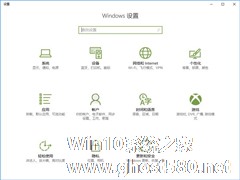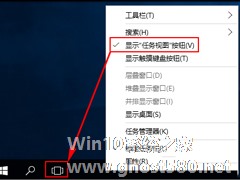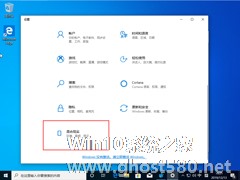-
Windows10系统如何添加或删除“混合现实”设置项?
- 时间:2024-05-02 23:00:29
大家好,今天Win10系统之家小编给大家分享「Windows10系统如何添加或删除“混合现实”设置项?」的知识,如果能碰巧解决你现在面临的问题,记得收藏本站或分享给你的好友们哟~,现在开始吧!
在Windows10系统中,微软已加入了混合现实(Mixed Reality)技术,不过在新版的Windows10设置中,默认是无混合现实项目的,如果大家确实需要混合现实设置项可以自行添加,下面小编给大家分享Windows10系统添加或删除“混合现实”设置项的操作方法。
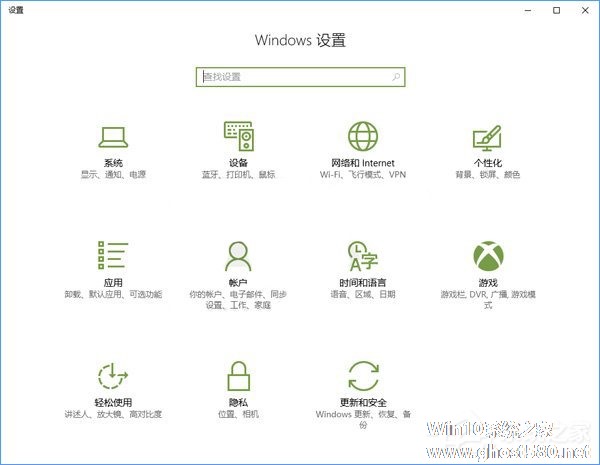
新版Win10设置中默认无“混合现实”项目
具体方法如下:
1、在Cortana搜索栏输入regedit,按回车键进入注册表编辑器;
2、定位到:HKEY_CURRENT_USER\Software\Microsoft\Windows\CurrentVersion\Holographic;
3、新建DWORD(32位)值,命名为FirstRunSucceeded(如果已有该值,直接进行下一步),如下图;
4、修改数值数据为1,如下图;
5、重新进入设置,会看到增加了Mixed Reality项目,如下图;
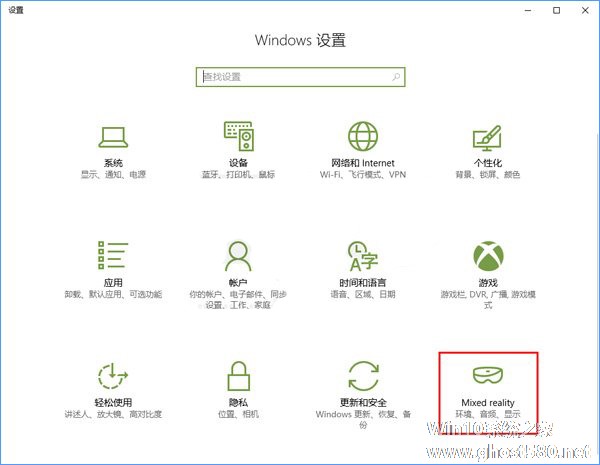
6、如果想要恢复默认,可直接删除FirstRunSucceeded,或者把数值数据改为0。
PS:在Win10预览版15031中开启《混合现实门户》应用也能间接打开“混合现实”设置项。
以上就是Windows10系统添加或删除“混合现实”设置项的操作方法,对于混合现实技术感兴趣的朋友,赶紧前来设置一下吧!
以上就是关于「Windows10系统如何添加或删除“混合现实”设置项?」的全部内容,本文讲解到这里啦,希望对大家有所帮助。如果你还想了解更多这方面的信息,记得收藏关注本站~
『文②章①来自Win10系统之家www.ghost580.nEt,转载请联系本站网管!』
相关文章
-
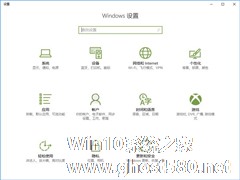
在Windows10系统中,微软已加入了混合现实(MixedReality)技术,不过在新版的Windows10设置中,默认是无混合现实项目的,如果大家确实需要混合现实设置项可以自行添加,下面小编给大家分享Windows10系统添加或删除“混合现实”设置项的操作方法。新版Win10设置中默认无“混合现实”项目
具体方法如下:
1、在Cortana搜索栏输入re... -

Windows10这次带来一些不一样的体验,原本双击任务栏文件管理器图标时,打开的是库文件夹。但Windows10改变了这一做法,在Win10中变成打开全新的Home主页文件夹。如果我们不喜欢的话,要怎么在Home文件夹中添加库?
操作方法
1.首先,通过“Windows徽标键+R”或者直接搜索“注册表编辑器”的方式打开注册表编辑器;
2.在注册表... -
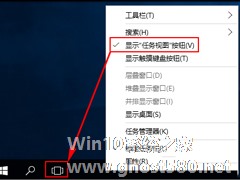
用过Win10的人都知道,Win10系统添加了一项虚拟桌面功能,它能够让我们快速地创建多个虚拟桌面,且每个桌面在运行不同应用程序的同时互不影响。那Win10如何添加或删除虚拟桌面呢?Win10添加或删除虚拟桌面有什么方法?接下来就和小编一起去看看Win10添加或删除虚拟桌面的方法。
具体方法如下:
1、在任务栏空白处点击右键选择显示任务视图按钮,任务栏会多出一... -
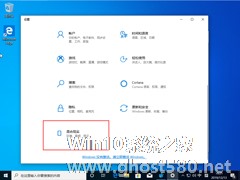
Win10 1909怎么在设置中添加“混合现实”?Win10 1909设置添加“混合现实”方法
相信有升级了Win101909系统的朋友都清楚,该系统的设置页面内默认是没有“混合现实”选项。也就是说,如果需要混合现实设置项的话,就需要自行手动添加了!那么,该怎么操作呢?感兴趣的朋友,不妨和小编一起来了解一下。
方法步骤
打开注册表编辑器;
定位到:HKEY_CURRENT_USER\Software\Microsoft\Windows\Cur...